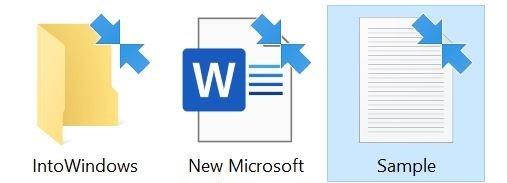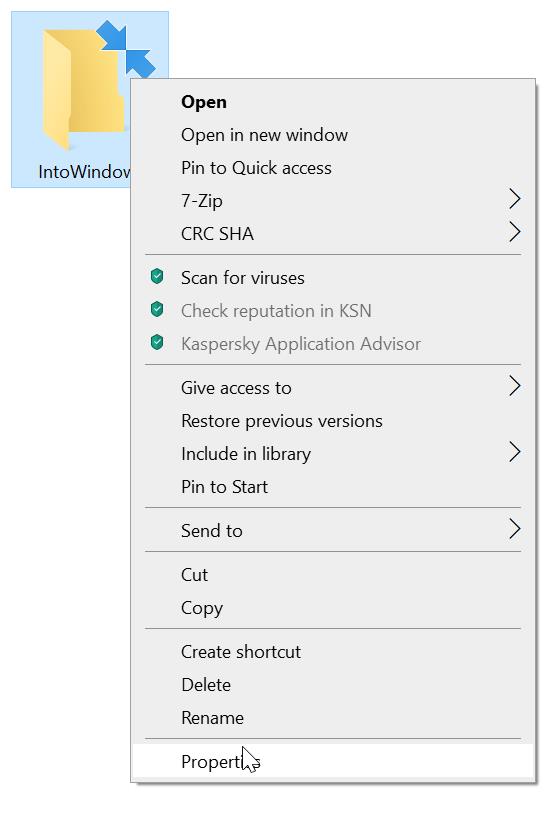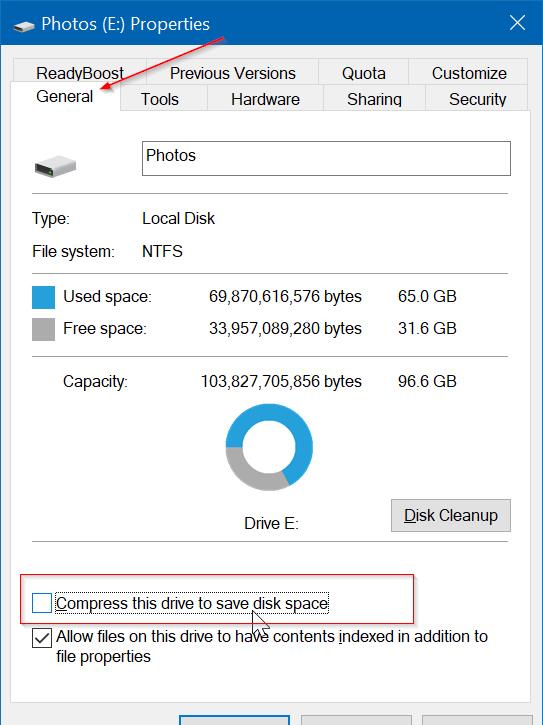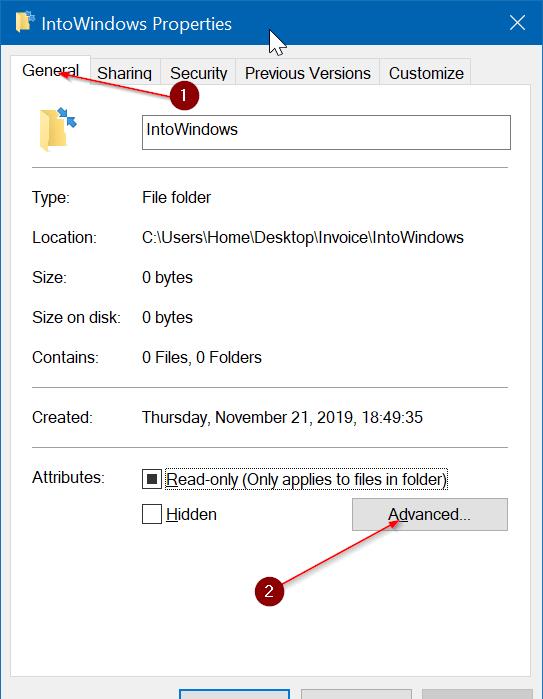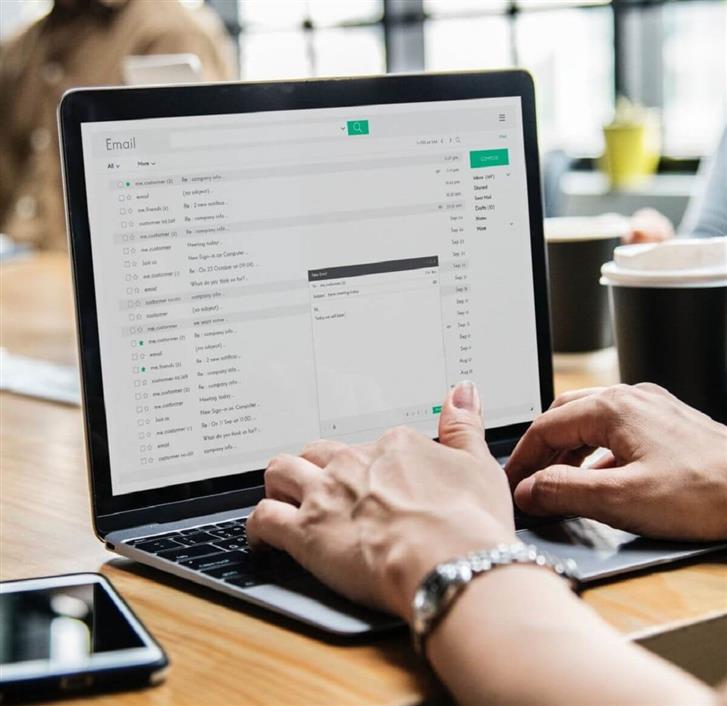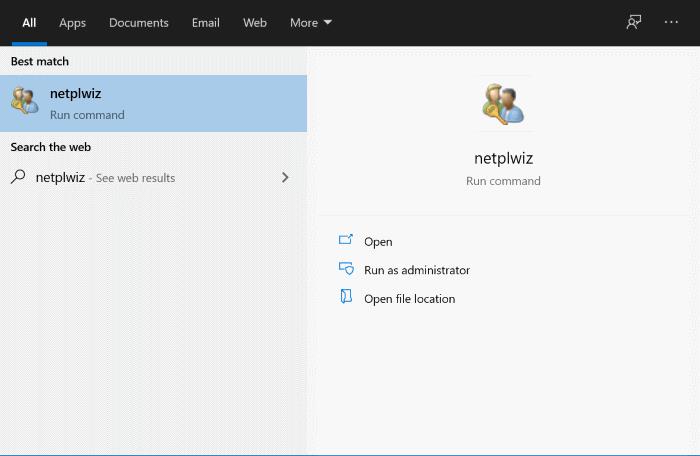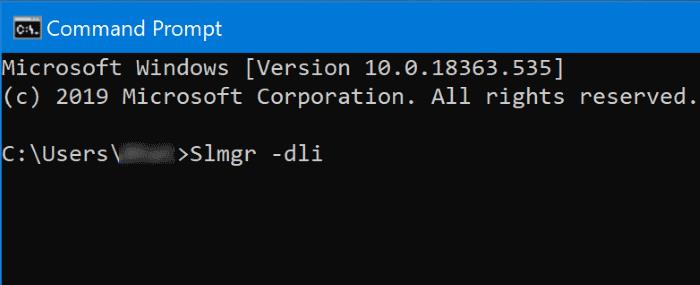A Windows 10 operációs rendszer az ikonokkal overlay-kat ad, jelezve sok mindent. Például, egy nyíllal ellátott ikon az ikonokon azt jelzi, hogy fájl / mappa / program hivatkozások. Hasonlóképpen, a windoq.com/ azt jelzi, hogy a programok futtatásához adminisztrátori jogok szükségesek.
Ha két kék nyíl ikon (egymásra mutatva) jelenik meg a mappákban és fájlokban, az azért van, mert ezek a mappák és fájlok tömörítve vannak.
A legtöbb PC-felhasználó nem ismeri a beépített windoq.com/ (és korábbi verziók) fájlt, mappákat és meghajtók tömörítésével segítõ komoly lemezterület visszaszerzését. Egy fájl vagy mappa tömörítésekor a Windows két kék (egymásra mutató) nyilat jelenít meg a fájlban vagy mappában, jelezve, hogy a fájl vagy mappa tömörítve van. Ezen felül, a meghajtó összes fájljában és mappájában kék nyíl ikon jelenhet meg, jelezve, hogy a teljes meghajtó tömörítve van.
Kétféle módon távolíthatja el a kék nyilakat az ikonokból. Az első módszer a tömörítés letiltása. A második módszer a Windows 10 konfigurálása úgy, hogy ne jelenjen meg két kék nyíl a tömörített fájlokon, amit valószínűleg nem akar megtenni.
A tömörítés kikapcsolása a Windows 10 rendszerben
A tömörítés kikapcsolása egy egyszerű lépés a Windows 10 rendszerben. A tömörítési opció eléréséhez meg kell nyitnia a fájl / mappa / meghajtó tulajdonságait. Így lehet ezt megtenni.
1. lépés: Jobb klikk annak a fájlnak / mappának / meghajtónak, amelynek a tömörítését ki akarja kapcsolni, majd kattintson a gombra Tulajdonságok lehetőséget, hogy ugyanezt nyissa meg.
2. lépés: Ha ki akarja tömöríteni a meghajtót, törölje a jelölést A lemezmegtakarítás érdekében tömörítse ezt a meghajtót jelölőnégyzetet, és hagyja figyelmen kívül az alább megadott lépéseket. Kattints a Alkalmaz gomb.
Ha egy fájlt vagy mappát (vagy mindkettőt) ki akar tömöríteni, a Tábornok lapon kattintson a Fejlett gomb. A Speciális gombra kattintva megnyílik a Speciális attribútumok párbeszéd.
3. lépés: Itt, a Tömörítés vagy titkosítás szakasz, törölje a jelölést A lemezterület megtakarításához tömörítse a tartalmat jelölőnégyzetet. Kattintson a rendben gomb. Kattints a Alkalmaz gomb.